Open SmartBurner是一款电脑DVD光碟刻录软件。使用本软件可以轻松录将电脑中的文件或者视频刻录到DVD光碟中,简单方便;
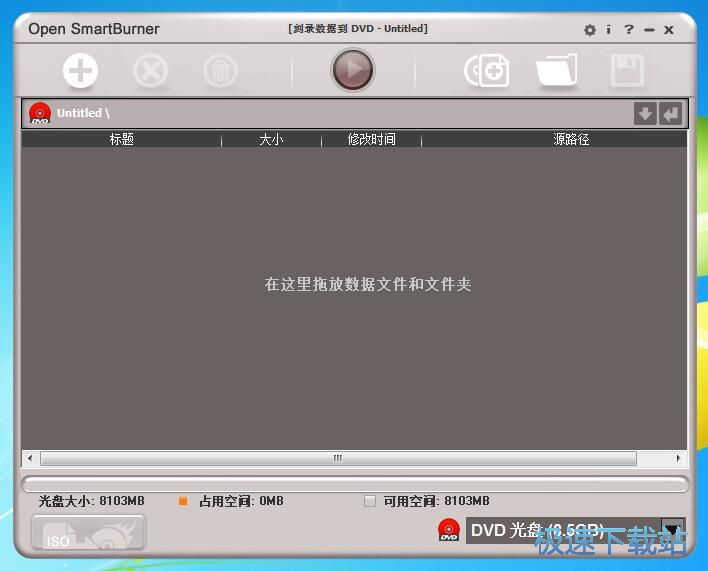
下载安装后打开软件。极速小编就给大家演示一下怎么使用Open SmartBurner将电脑本地视频制作成ISO格式镜像文件吧。要制作镜像文件,首先我们要将视频导入到软件中。点击软件主界面左上角的添加按钮,打开文件浏览窗口,选择文件导入;
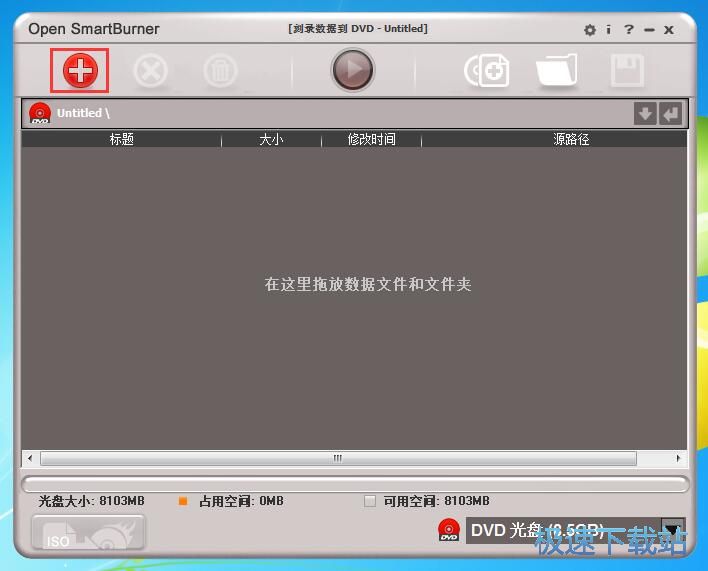
在文件浏览窗口中,根据视频文件的存放路径,在文件夹中找到想要制作成ISO镜像文件的文件夹。选中视频文件后点击添加,就可以将视频导入到软件中;
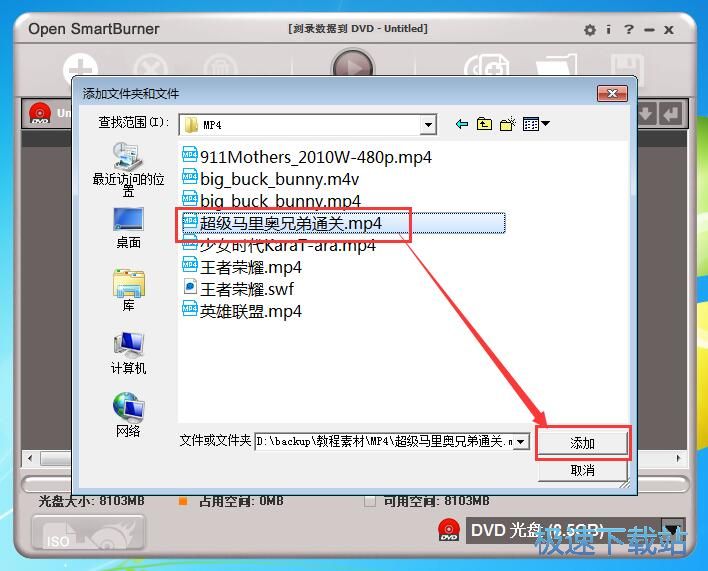
视频成功导入到软件中,我们现在可以在软件的文件列表中看到我们刚刚导入的视频的标题、大小、修改时间、原路径这些信息;
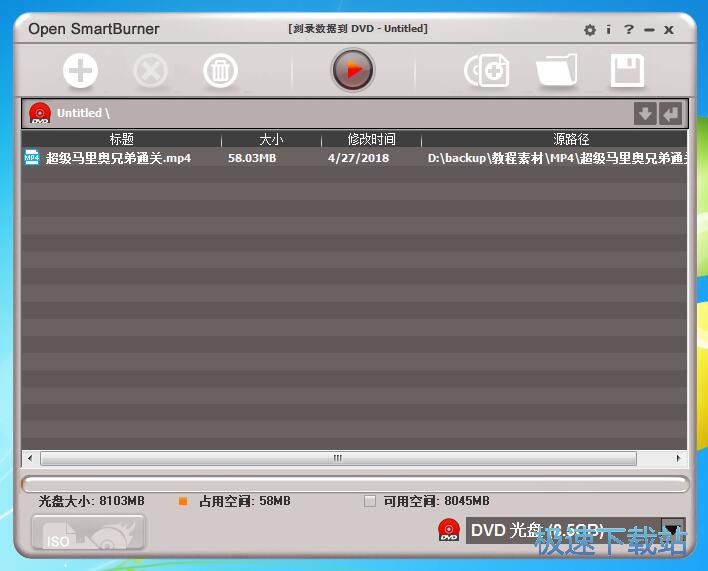
我们可以选择刻录的光盘的容量。软件支持刻录4.7GB和8.5GB两种规格的光盘。点击光盘选择按钮即可展开列表,选择光盘规格;
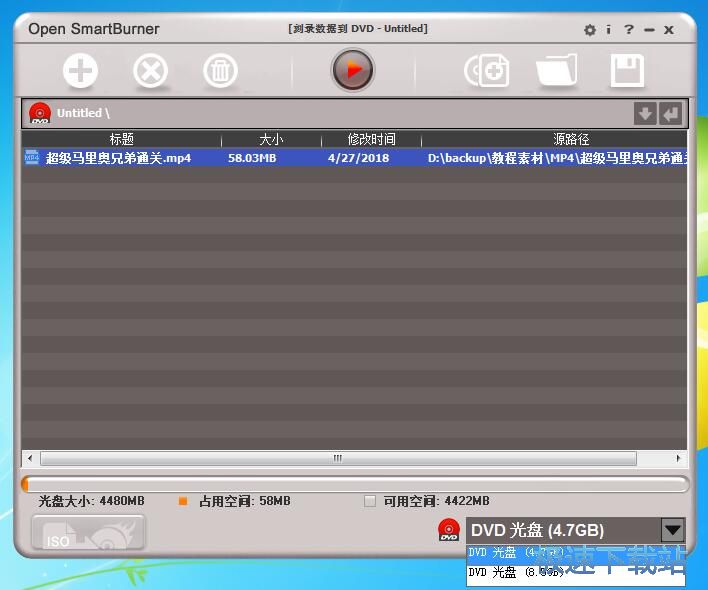
接下来我们就可以进行视频刻录。点击软件主界面顶部的视频刻录按钮,开始刻录视频;
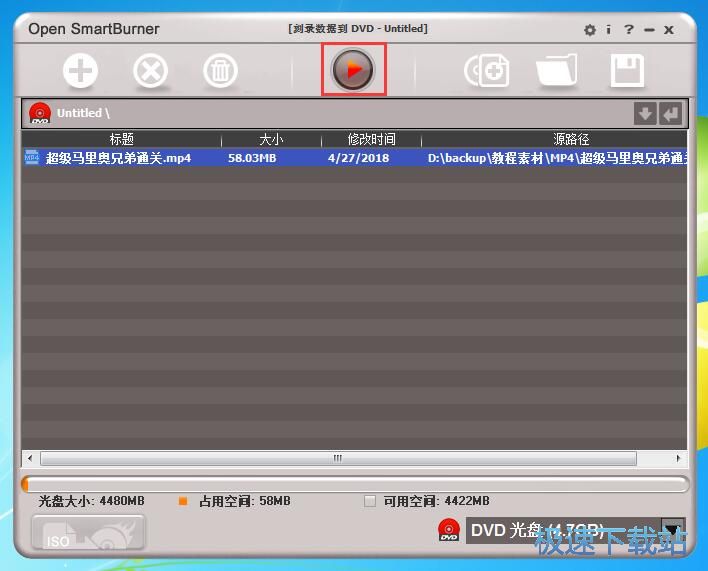
这时候软件会打开视频刻录窗口。我们可以选择将视频刻录到空白DVD光盘中,也可以选择另存为ISO映像文件。极速小编选择了另存为ISO镜像。点击文件输出路径右边的文件夹按钮,就可以打开文件另存为窗口,选择ISO镜像的输出路径;
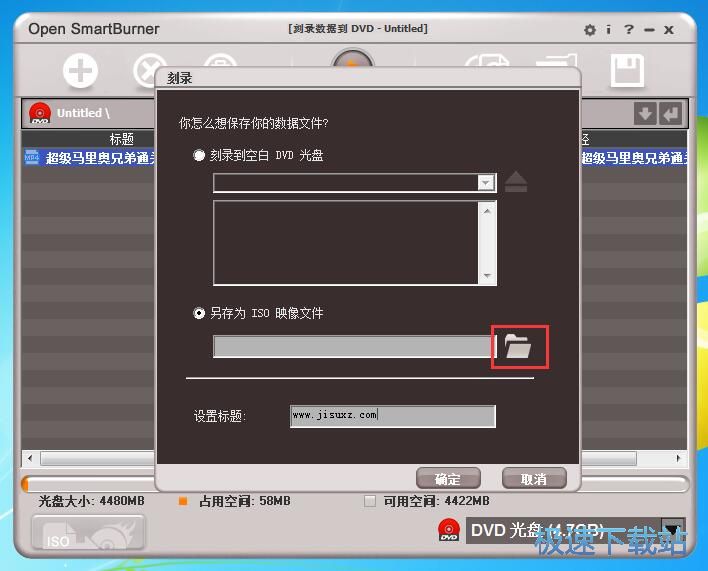
在文件另存为窗口中,找到想要保存ISO镜像文件的文件夹,打开文件夹。然后对镜像文件进行命名。比较后点击保存,就可以将ISO镜像文件保存到指定的文件夹中;
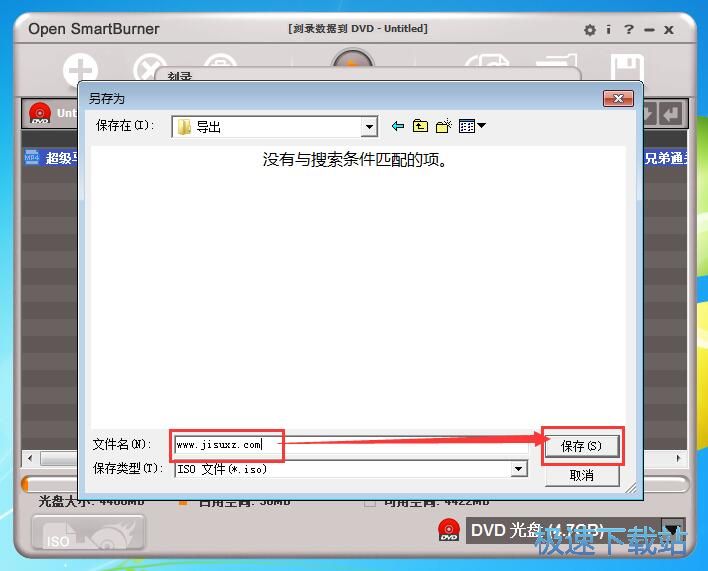
ISO镜像文件保存路径设置完成后,我们可以自定义设置标题。设置完成后点击确定,就可以开始将视频转换成ISO镜像文件;
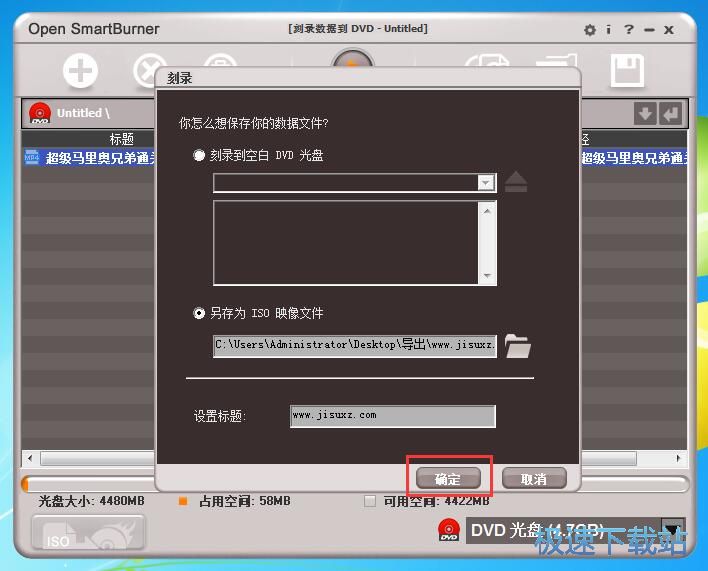
正在将MP4视频转换成ISO镜像文件,请耐心等待软件完成ISO镜像文件制作任务;
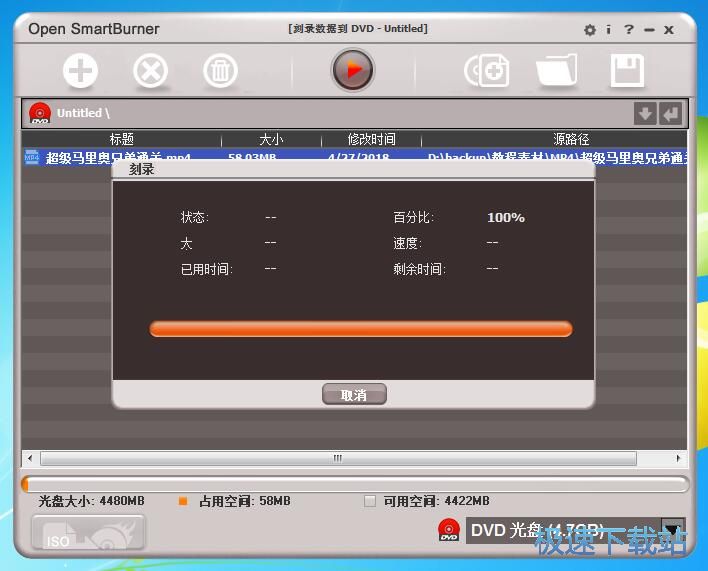
ISO镜像文件制作成功,这时候软件会弹窗提示完成!点击确定,就可以关闭弹窗,完成ISO镜像制作任务;
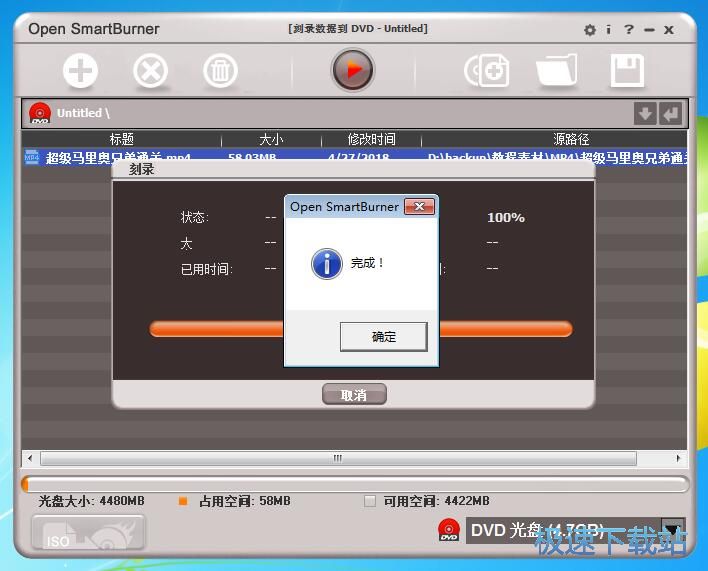
现在我们可以打开设置好的ISO镜像文件输出路径文件夹,就可以在文件夹中看到使用Open SmartBurner使用电脑本地MP4视频制作得到的ISO格式镜像文件。
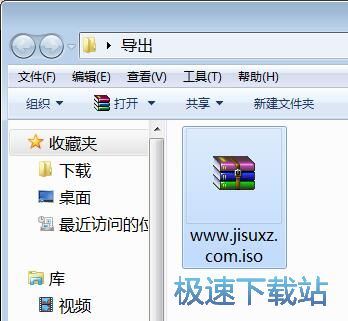
Open SmartBurner的使用方法就讲解到这里,希望对你们有帮助,感谢你对极速下载站的支持!